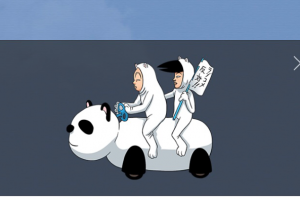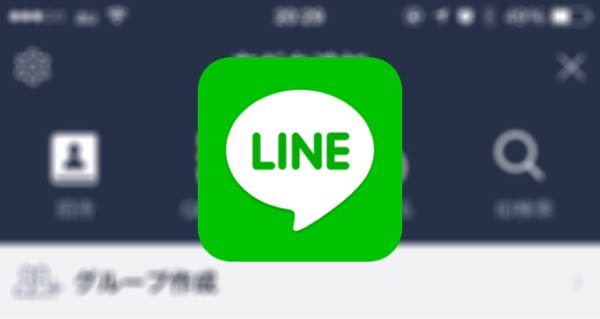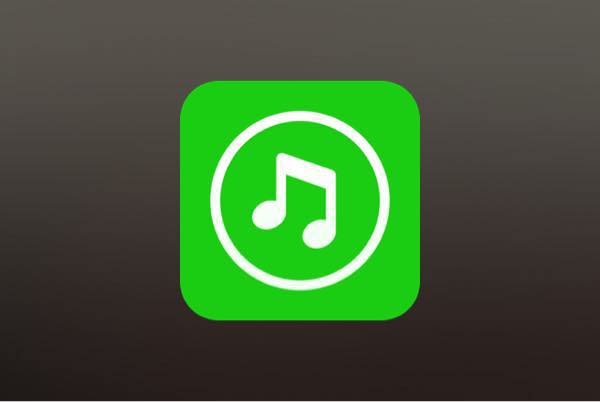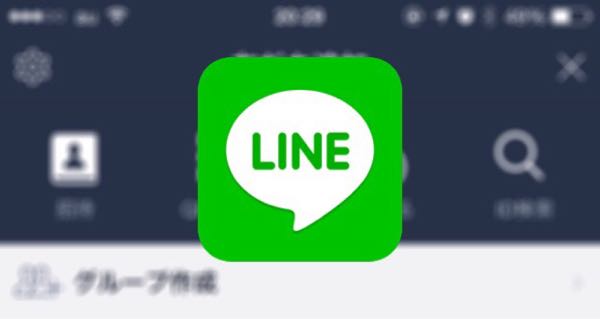
容量の少ないiPhoneやスマホを使っているとなにかと容量が枯渇して、データ容量を減らさなくてはいけない事態になります。
私もその一人でして、当時データ容量はたいして使わないので、少なくてよいだろうと購入した(iPhone16GB)のですが、今では後悔しています。
次のiPhoneが登場した際には必ず交換する予定でいるのですが、絶対に容量がでかいiPhoneを買う予定です。
iPhoneのデータ容量を減らすにはいろいろと方法があるわけですが、今回は日々の生活で欠かすことのできないLINEアプリでの手っ取り早いデータ容量を減らす方法の紹介です。
LINEアプリは日々アップデートを繰り返しているので、いつのタイミングで今回紹介するデータ削減画面ができたのかはわからないのですが、ふと、触っているときに見つけまして、これはすばらしい!と思った次第です。
LINEのデータには日々のトーク履歴(写真や動画含む)のデータはもちろん、LINE MUSICなどLINEに関連したアプリケーションデータがあるのですが、
今回の手っ取り早くデータを削除する方法はLINEのトークに関連するデータをごそっと削除する方法です。
では、手順です。(画面は2018年7月時点のiPhoneアプリものです。)
▼まずLINEアプリの左上にある設定ボタンから設定画面に移ります。
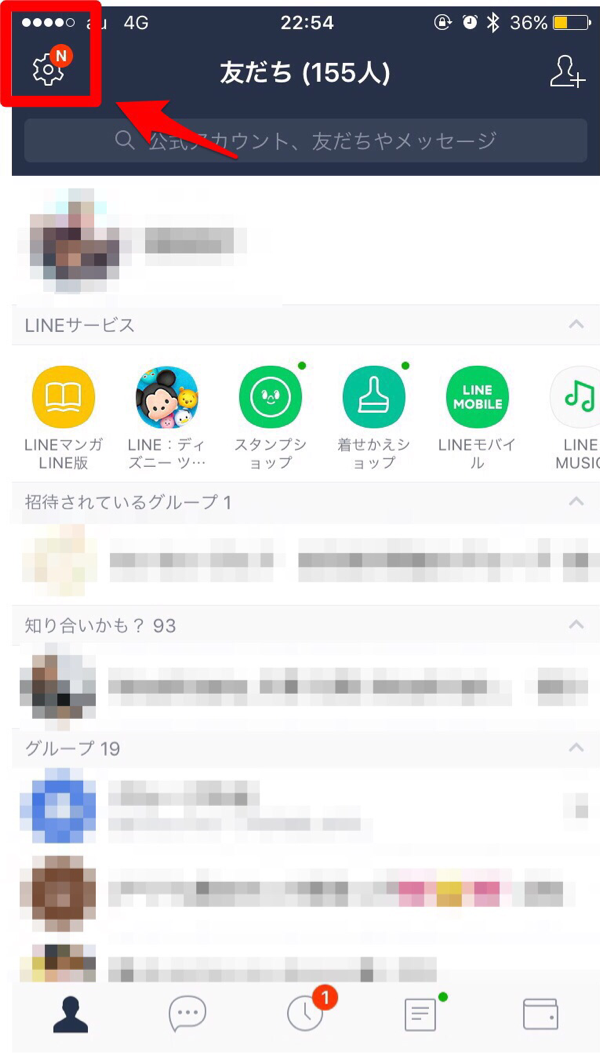
▼数ある項目の中の「トーク」を選びます。
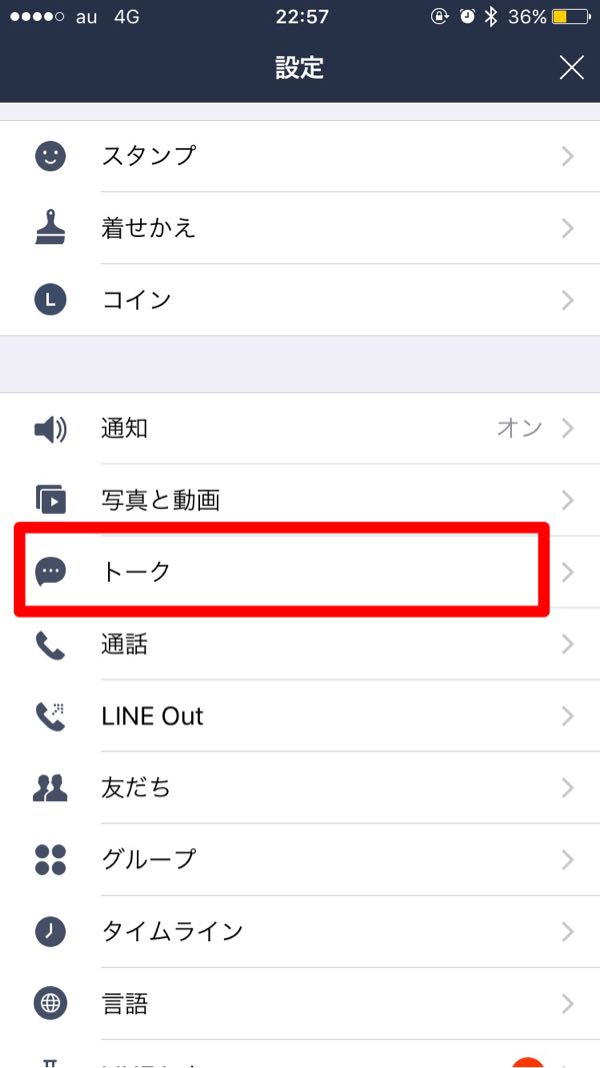
▼すると、一番下に「データの削除」という項目があるので選択します。
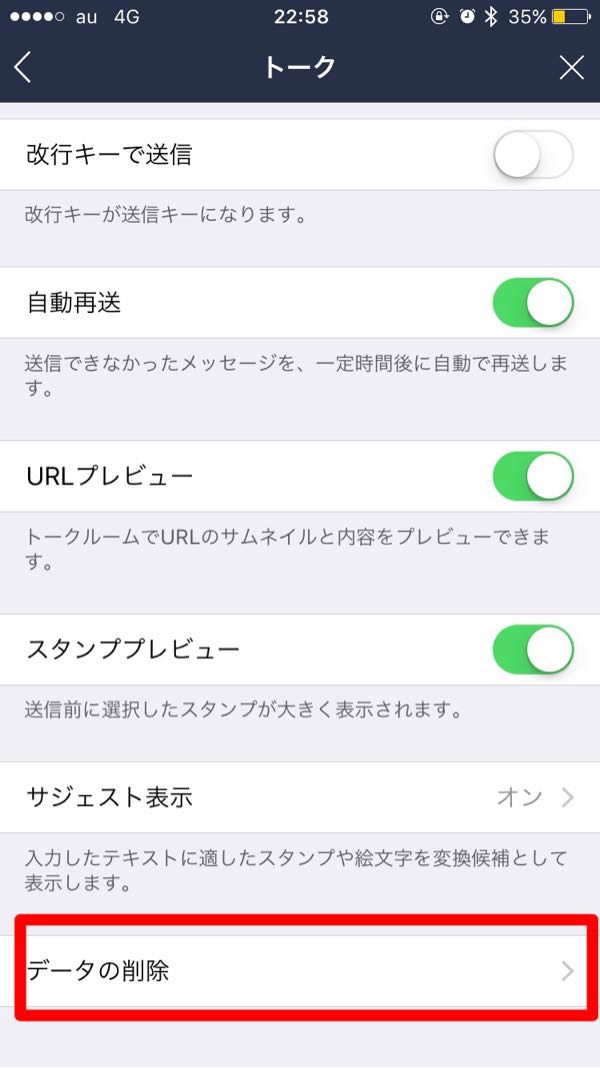
▼すると、お目当のトークに関連するデータを削除できる画面が表示されます。
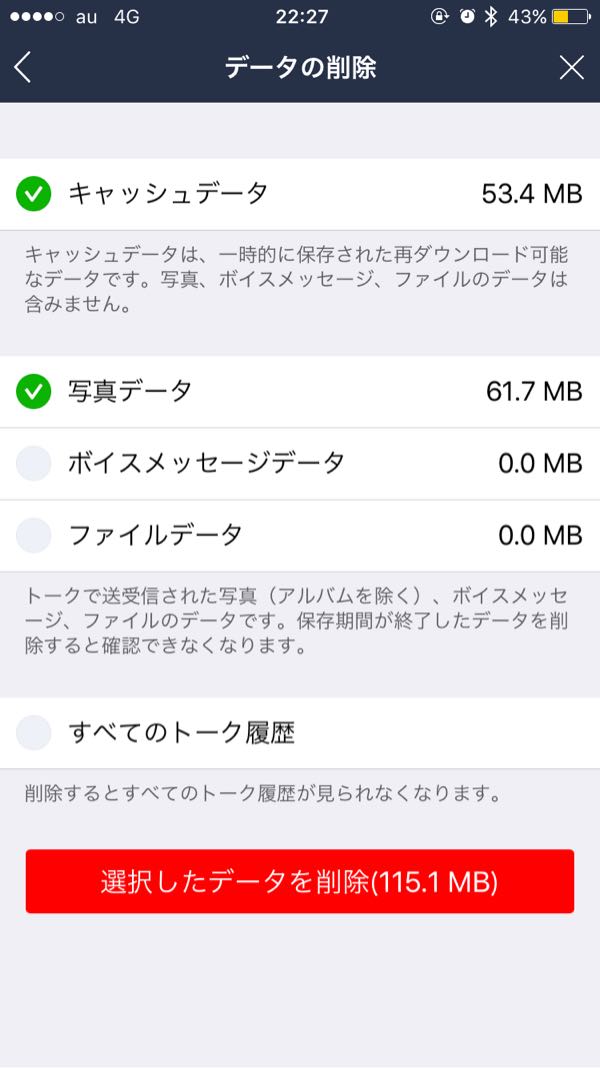
キャッシュデータ、写真データ、ボイスメッセージデータ、ファイルデータ、すべてのトーク履歴のそれぞれのデータを選択して削除することができます。
各項目ごとに削除できる容量が表示されているのが助かりますよね。
キャッシュデータというのは、アプリ内に一時的に溜め込まれたデータでして、目に見えないデータなので削除しても一番問題ないデータです。
※すべてのトーク履歴を選択して削除してしまうと、その名のとおり、これまでのトーク履歴が消えてしまうので、注意してください。
あとは削除したい項目にチェックを入れて、一番下の削除ボタンを押すことでデータ削除が実行されます。
めでたく、LINEアプリのデータ量が減ることでしょう。
さいごに
ということで、知らないうちに登場していたLINEアプリのトーク履歴に関するデータ削除画面が個人的にはとても便利で、重宝しています。
LINEを使っている方は多いと思いますし、トーク履歴をしばらく整備していない方は、この機能を利用すれば、ごそっとデータ削除ができると思います。